Verbonden apparaten Platform Gebruikersservices hoog geheugen [repareren]
![Verbonden apparaten Platform Gebruikersservices hoog geheugen [repareren]](https://cdn.thewindowsclub.blog/wp-content/uploads/2023/12/connected-devices-platform-user-service-using-more-ram-on-windows-640x375.webp)
Geconfronteerd met prestatieproblemen en ontdekt dat Connected Devices Platform User Service veel geheugen of CPU gebruikt op Windows 11/10? Zo ja, dan zijn wij hier om u te helpen. De Service Host: Connected Devices Platform User Services (CDPUserSvc) in Taakbeheer is niet iets om je zorgen over te maken. Het is een essentieel Windows-onderdeel dat is ontworpen voor het uitvoeren van verschillende taken met betrekking tot aangesloten apparaten en hun interacties met uw computer.
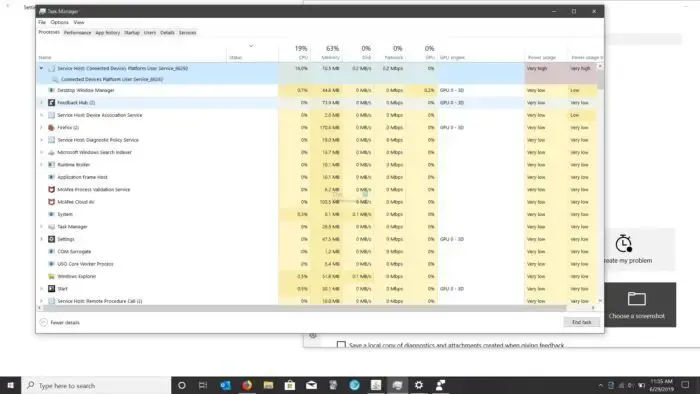
Verbonden apparatenplatformgebruikersservices repareren met veel geheugen op Windows
Het is prima als u de Connected Device Platform User Service (CDPUserSvc) in Taakbeheer ziet draaien. De service moet op de achtergrond draaien voor naadloze interacties tussen uw pc en aangesloten apparaten. En terwijl het dit doet, zal het minimale systeembronnen gebruiken. Als u echter een hoog gebruik van hulpbronnen ziet, probeer dan deze oplossingen:
- Schakel de platformgebruikersservice van aangesloten apparaten uit
- Verwijder het bestand ActiviteitenCache.db
- Controleer op problemen met de hardware van uw computer
- Systeemherstel uitvoeren
De service die meer RAM gebruikt dan normaal kan problematisch zijn en de onderstaande oplossingen zullen u helpen.
1] Schakel de gebruikersservice van het aangesloten apparaatplatform uit
De eenvoudigste manier om met deze fout om te gaan, is door de Connected Devices Platform User Service uit te schakelen. Voordat u dit doet, moet u echter weten dat u na het uitschakelen van de service willekeurige problemen op uw computer kunt tegenkomen. Mogelijk kunt u geen verbinding maken met Bluetooth of andere apparaten, waaronder Xbox.
Maar u kunt de service altijd weer inschakelen als het misgaat. Volg de onderstaande stappen om verder te gaan:
- Druk eerst op Windows-toets + R om Uitvoeren te starten.
- Typ services.msc en druk op Enter.
- Zoek vervolgens Connected Devices Platform User Service en dubbelklik erop.
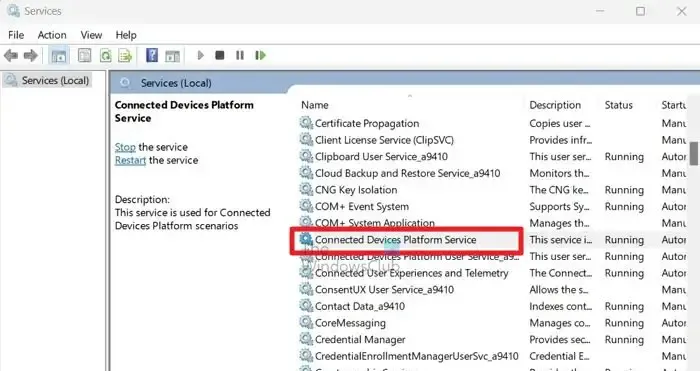
- Klik op de knop Stoppen om de service te stoppen.
- Gebruik vervolgens het vervolgkeuzemenu Opstarttype en selecteer Uitgeschakeld.
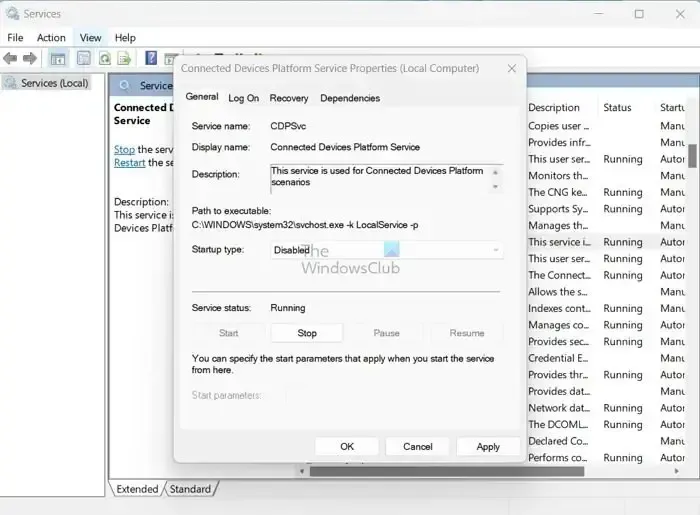
- Klik op Toepassen > OK om de wijzigingen op te slaan.
Eenmaal uitgeschakeld, start u uw pc opnieuw op en controleert u of u nog steeds prestatieproblemen ondervindt. Of als uw pc zich vreemd gedraagt, kan het inschakelen van de service dit probleem verhelpen.
2] Verwijder het bestand Activiteitencache.sb
Verschillende gebruikers vertelden ook dat het probleem was opgelost na het verwijderen van het ActivityCache.db-bestand van hun computer. U kunt hetzelfde proberen. Omdat het geen bijwerkingen heeft, kan het geen kwaad om het uit te proberen.
Volg hiervoor deze stappen:
- Druk op Windows-toets + R om Uitvoeren te starten.
- Kopieer en plak het volgende pad en druk op Enter
%localappdata%\ConnectedDevicesPlatform\
- Nu zie je verschillende bestanden en mappen; doorloop ze om de ActiviteitenCache.db te vinden. In plaats van ActiviteitenCache.db ziet u mogelijk echter het ActiviteitenCache-bestand. Voordat u het bestand verwijdert, moet u bevestigen dat het een databasebestand is door naar het type te kijken.
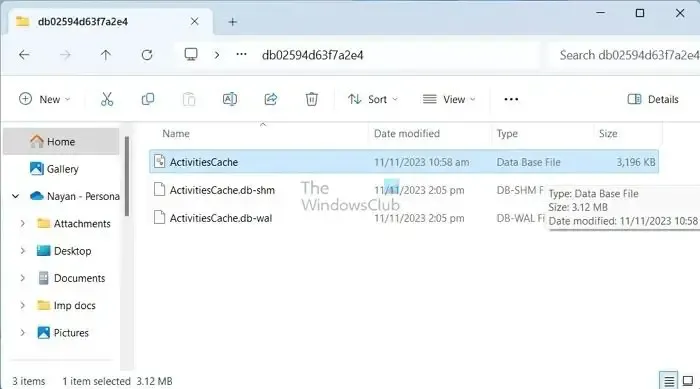
- Als u klaar bent, start u uw pc opnieuw op en controleert u of deze nog steeds te veel RAM gebruikt op Windows.
3] Controleer op problemen met de hardware van uw computer
Er is ook een grote kans dat aangesloten apparaten het probleem veroorzaken. U kunt in apparaatbeheer kijken, alle aangesloten apparaten afzonderlijk controleren en kijken of het apparaat correct werkt. U kunt ook elk aangesloten apparaat bekijken dat u onlangs hebt geïnstalleerd. Om dit te doen, volgt u de volgende stappen:
- Druk op Windows-toets + X om het snelmenu te openen.
- Selecteer Apparaatbeheer.
- Dubbelklik nu op een van de aangesloten apparaten. Als u het bericht ‘Dit apparaat werkt correct’ ziet, is het apparaat in orde.
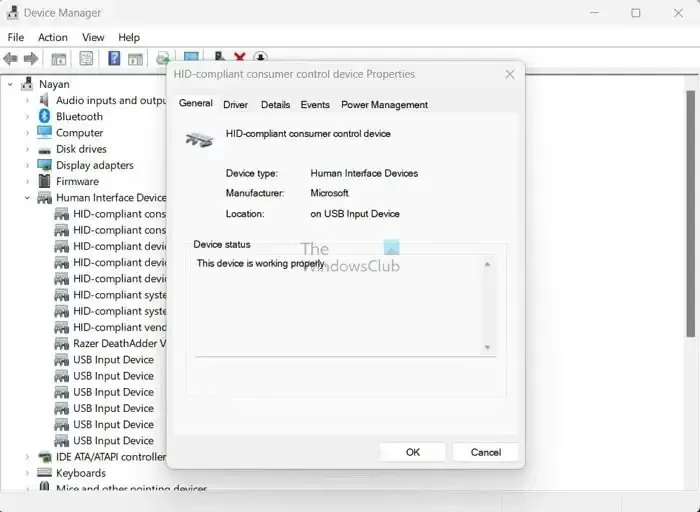
- Als u echter een ander bericht ziet, kunt u overwegen het apparaat opnieuw te installeren of van uw pc te verwijderen en vervolgens te controleren of u nog steeds met hetzelfde probleem wordt geconfronteerd.
4] Voer Systeemherstel uit
Overweeg ten slotte Systeemherstel uit te voeren als niets voor u werkt. Dit zal u helpen de staat van uw computer, inclusief systeembestanden, apps, Windows-register en andere, terug te zetten naar een eerder punt. Als gevolg hiervan, als u de laatste tijd te maken krijgt met de gebruikersservice van het aangesloten apparatenplatform die meer RAM op Windows gebruikt, zal dit u helpen er vanaf te komen.
Als het probleem nog steeds bestaat en er geen systeemherstelpunt is gemaakt, kunt u overwegen uw pc opnieuw in te stellen. Maar zorg ervoor dat u eerst een back-up maakt.
Wat doet de Connected Devices Platform-gebruikersservice?
De Connected Devices Platform-gebruikersservice is een essentieel onderdeel van het Windows-besturingssysteem. Deze service wordt gebruikt voor Connected Devices Platform-scenario’s en heeft als voornaamste functie het faciliteren van naadloze communicatie tussen uw computer en aangesloten apparaten zoals printers, scanners en andere randapparatuur. Of u nu documenten afdrukt, afbeeldingen scant of andere taken uitvoert waarbij randapparatuur betrokken is, dit proces speelt een cruciale rol om ervoor te zorgen dat alles naar behoren werkt.
Is het oké om de platformservice voor aangesloten apparaten uit te schakelen?
Als u er zeker van bent dat er geen fysieke apparaten of cloudapparaten op uw pc zijn aangesloten, kunt u de Connected Devices Platform Service veilig uitschakelen, aangezien deze in uw geval geen enkel nut heeft. Als u echter van plan bent in de toekomst een apparaat, zoals een printer, aan te sluiten, moet u dit opnieuw inschakelen.



Geef een reactie